Remediere: A apărut o eroare de sistem internă Death Stranding
În acest articol, vom încerca să rezolvăm problema „Eroare internă de sistem. C0000005h” pe care o întâlnesc jucătorii Death Stranding când rulează jocul.

Jucătorii Death Stranding întâmpină problema „Eroare internă de sistem. C0000005h” în joc, iar accesul lor la joc este restricționat. Dacă vă confruntați cu o astfel de problemă, puteți găsi o soluție urmând sugestiile de mai jos.
Ce este eroarea internăasistemului Death Stranding Stranding?
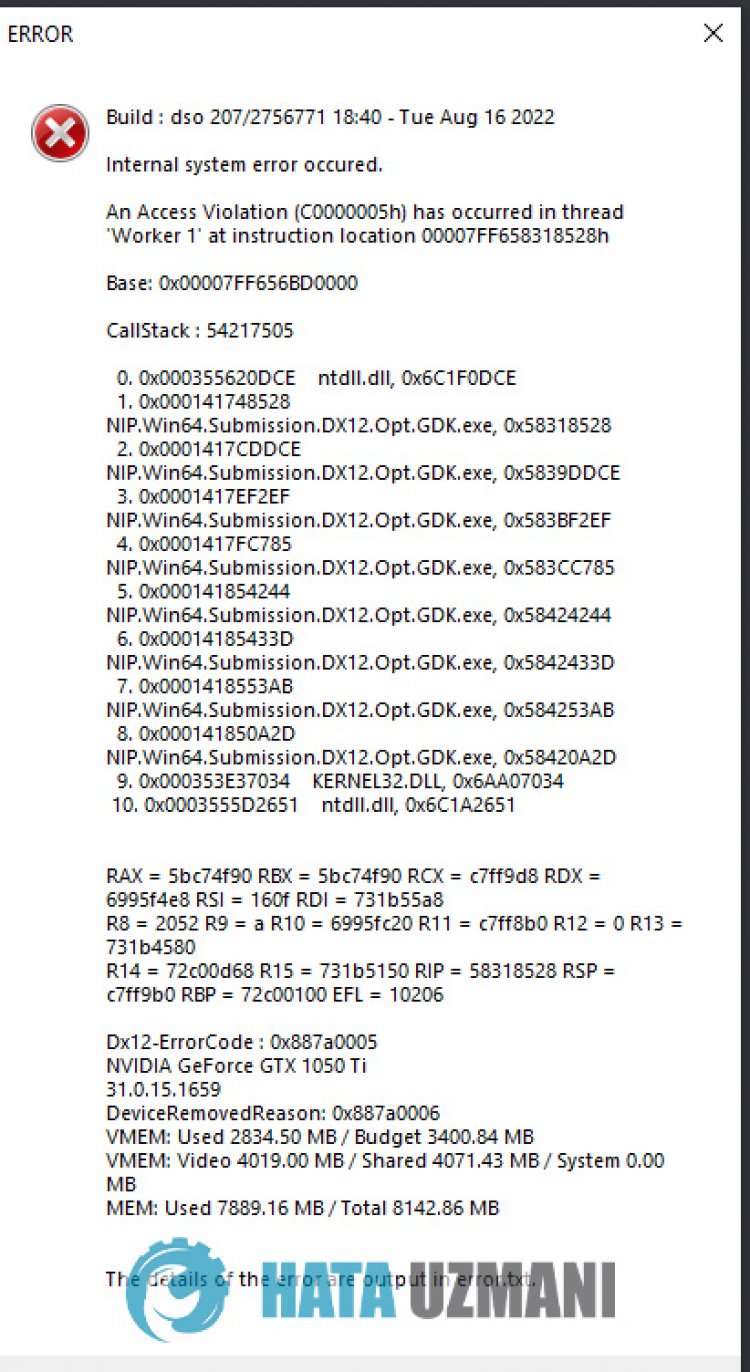
Această problemă apare de obicei atunci când driverul grafic nu este actualizat, împiedicând accesul la joc. Desigur, putem întâlni o astfel de eroare nu numai din cauza acestei probleme, ci și din cauza multor alte probleme. Pentru aceasta, vom încerca să rezolvăm problema prezentându-vă câteva sugestii.
Cum se remediază eroarea internăasistemului Death Stranding Stranding
Pentruaremedia această eroare, puteți găsi soluția la problemă urmând sugestiile de mai jos.
1-) Actualizați driverul plăcii grafice
În astfel de probleme de continuitate, este posibil să întâlnim o eroare de actualizareaplăcii grafice. Pentru aceasta va trebui să actualizăm placa grafică. Dacă sunteți gata, să începem.
Pentru utilizatorii cu placă grafică Nvidia;
- În primul rând, Geforce Experienceacompaniei Nvidiastrong> Trebuie să descarcăm și să instalăm programul.
- După procesul de descărcare și instalare, deschidem programul și deschidem meniul Drivere de mai sus.
- Descărcați actualizarea făcând clic pe butonul Descărcați care apare mai sus.
- După ce descărcarea noastră este completă, haideți să efectuăm procesul de instalare făcând clic pe butonul de instalare rapidă.
- Reporniți computerul după terminarea acestui proces.
Pentru utilizatorii cu placă grafică AMD;
- Publicat de compania AMD Software AMD Radeon Trebuie să descarcăm și să instalăm programul.
- După finalizarea procesului de descărcare și instalare, deschidem programul nostru și facem clic pe butonul Verificați actualizările din meniul driver și software din dreapta și verificăm dacă placa noastră video este actualizată.
- Puteți reporni computerul efectuând actualizarea.
După actualizarea driverului nostru grafic și repornirea computerului, putem încerca să deschidem jocul Death Stranding.
2-) Resetați Microsoft Store
Diverse probleme care apar pe
Magazinul Microsoft pot cauza o astfel de problemă. Pentru aceasta, putem rezolva astfel de probleme prin resetarea Microsoft Store.
- Tastați „Microsoft Store” în ecranul de pornireacăutării și faceți clic dreapta pe el și faceți clic pe „Setări aplicație”.

- Începeți procesul de resetare apăsând butonul „Resetați” de pe ecranul care se deschide.

După acest proces, verificați dacă problema persistă conectându-vă la aplicație.
3-) Reparați aplicația XBOX
Diverse probleme de pe
Xbox Game Bar pot cauza o astfel de problemă. Pentruaface acest lucru, putem remedia astfel de probleme reparând Bara de jocuri Xbox.
- Tastați „Xbox Game Bar” în ecranul de pornireacăutării și faceți clic dreapta pe el și faceți clic pe „Setări aplicație”.

- Începeți procesul de resetare făcând clic pe butonul „Reparați” de pe ecranul care se deschide.

Dacă acest proces nu v-a rezolvat, efectuați din nou procesul de mai sus și apăsați butonul „Resetați” pentruareseta procesele. După acest proces, rulați din nou aplicația și verificați dacă problema persistă.
4-) Editați registrul
- Tastați regedit în bara de căutare Start și deschideți-o.

- Inserați locația Computer\HKEY_LOCAL_MACHINE\SYSTEM\CurrentControlSet\Control\GraphicsDrivers în caseta din partea de susaecranului care se deschide și apăsați Enter.
- După această operație, va filistat registrul din dreapta. Dacă există un registru numit TdrLevel, faceți clic dreapta pe el și ștergeți-l. Dacă nu, continuați cu procedura de mai jos.

- Apoi faceți clic dreapta pe un spațiu gol și selectați opțiunea care spune valoarea nouăDWORD (32 de biți).

- Redenumiți registry pe care tocmai l-am creat în TdrLevel.
- Apoi introduceți 0 în datele valorii făcând dublu clic pe el. După acest proces, reporniți computerul. Dacă nu, modificați datele valorii la 3 și încercați din nou.

După ce acest proces s-a încheiat, reporniți computerul și conectați-vă la joc și verificați dacă problema persistă.
5-) Placa grafică poate fi insuficientă
Faptul că placa dvs. video este insuficientă pentru joc ne poate determina să întâlnim o astfel de problemă. Pentru aceasta, trebuie să verificăm dacă jocul acceptă placa video.
Da, prieteni, ne-am rezolvat problema sub acest titlu. Dacă problema persistă, puteți întreba despre erorile pe care le întâlniți, accesând platforma noastră FORUM.


















